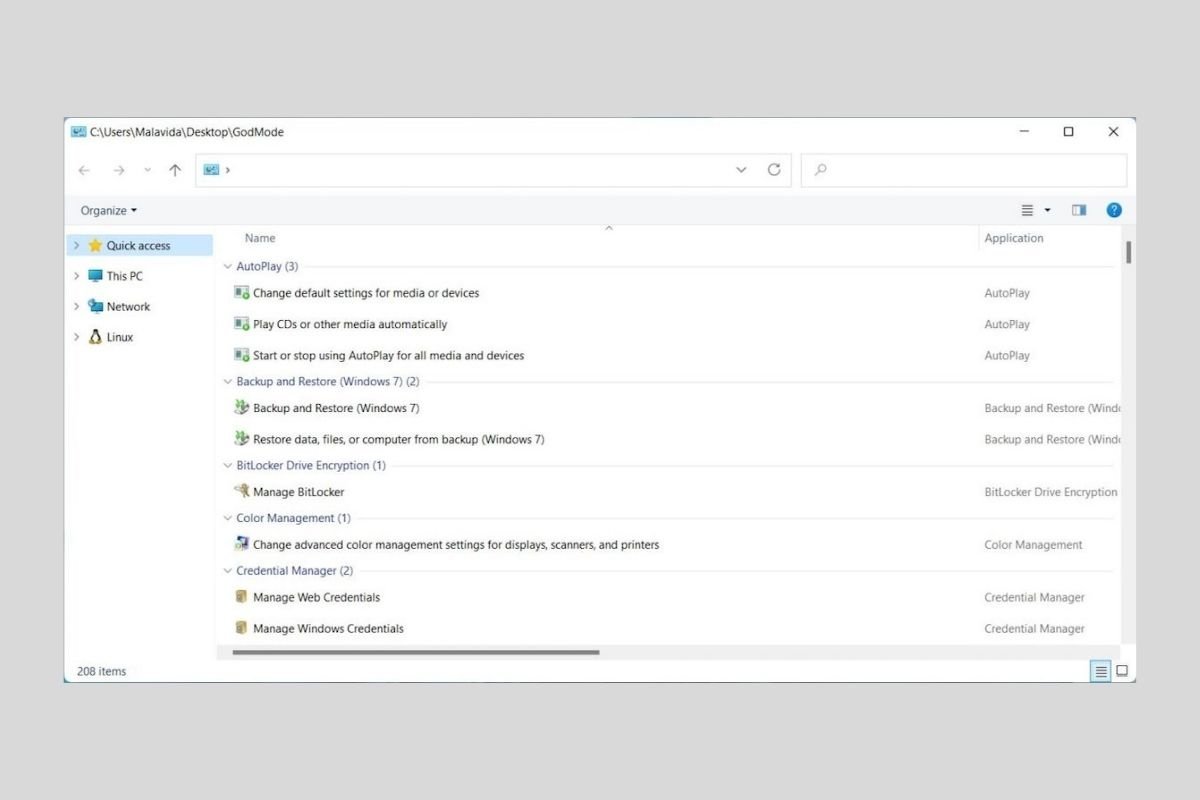もしこれまでWindows 11の神モードについてこれまで聞いたことがあるなら、でも何であるか正確にはわからないなら、このガイド記事で疑問への答えを見つけましょう。また、このモードにどうやってアクセスできるかも説明します。
Windows 11の神モードとは何か?
神モードは主に英語であるゴッドモードのほうが知られているでしょうが、システムの管理への200以上のツールへのダイレクトアクセスを提供します。このユニークな名前はWindowsのパラメータの多くを設定することができることからきています。
しかし、このMicrosoftのオペレーティングシステムのモードは何でもできるというわけではないことに注意しましょう。このモードで利用できる機能はすべてコマンドでアクセスすることができます。コンフィグレーションアプリケーションやコントロールパネルからアクセスできるのです。なので、神モードはオペレーティングシステムに含まれるツールへのダイレクトアクセスがまとめられているフォルダーへのアクセスであり、その専門セクションとなっています。
Windows 11の神モードを有効化する方法は?
この機能にアクセスするのはすごくシンプルです。単純に、フォルダーもしくはデスクトップの空きスペースを右クリックするだけで十分です。そしてカーソルをNewに置いて、続いて、Folderをタップします。
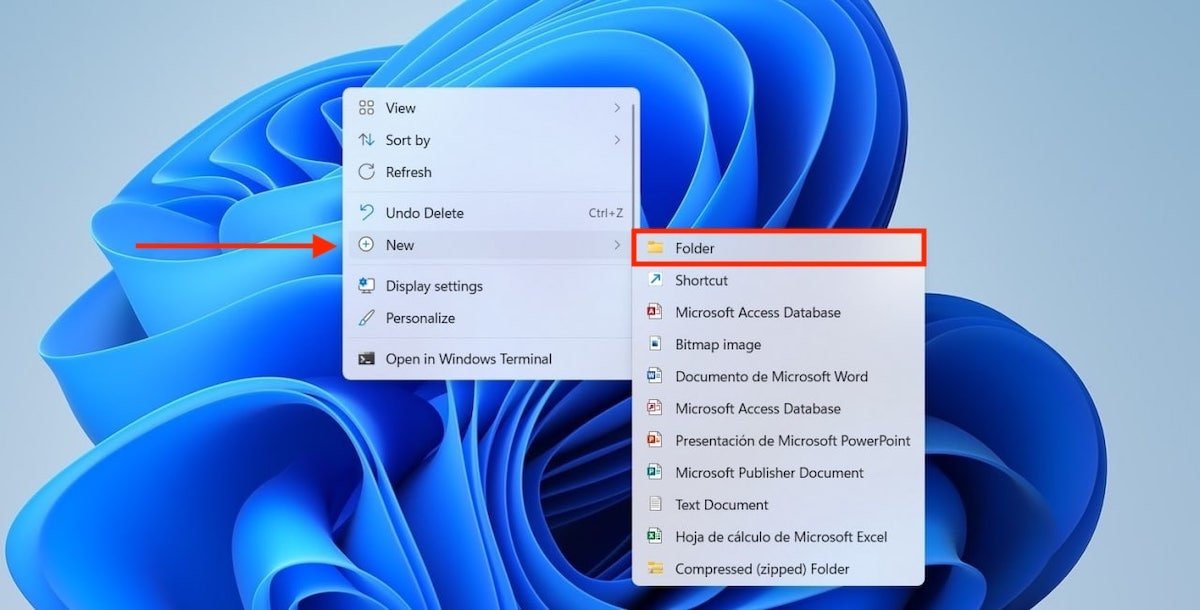 新しいフォルダを作成する
新しいフォルダを作成する
この新しく作成したフォルダーをリネームしましょう。F2キーもしくはコンテキストメニューのリネームコマンドを使いましょう。フォルダーに新しい名前をつけることができたら、以下の見た目になっているでしょう。
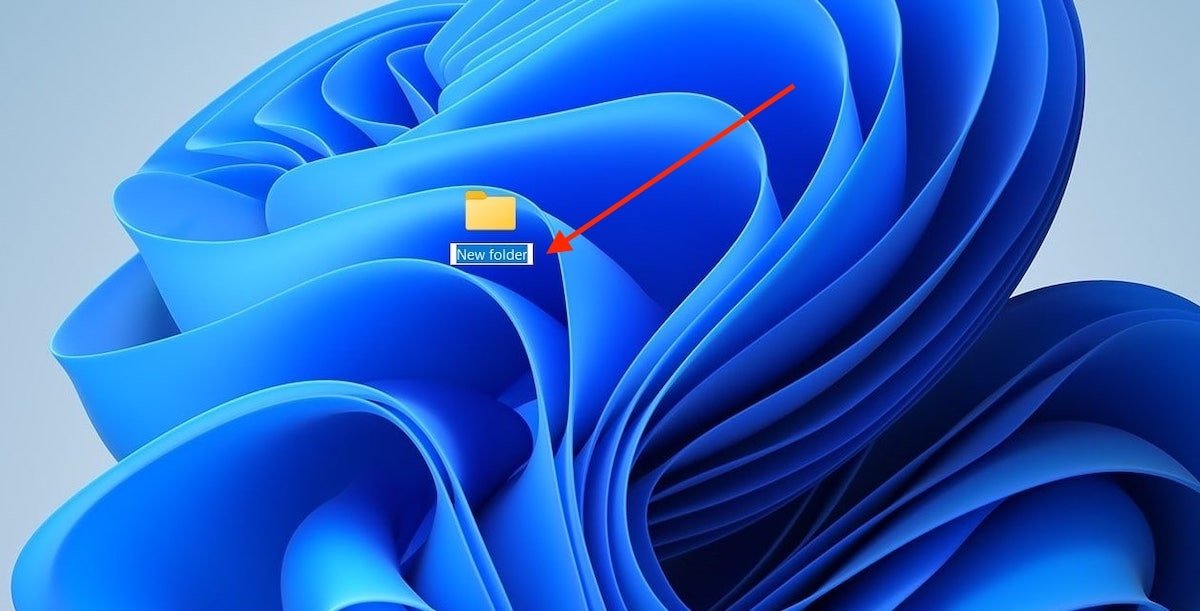 ディレクトリをリネーム
ディレクトリをリネーム
次のコードをコピーしましょう:
GM.{ED7BA470-8E54-465E-825C-99712043E01C}
フォルダーにコピーして名前としましょう。
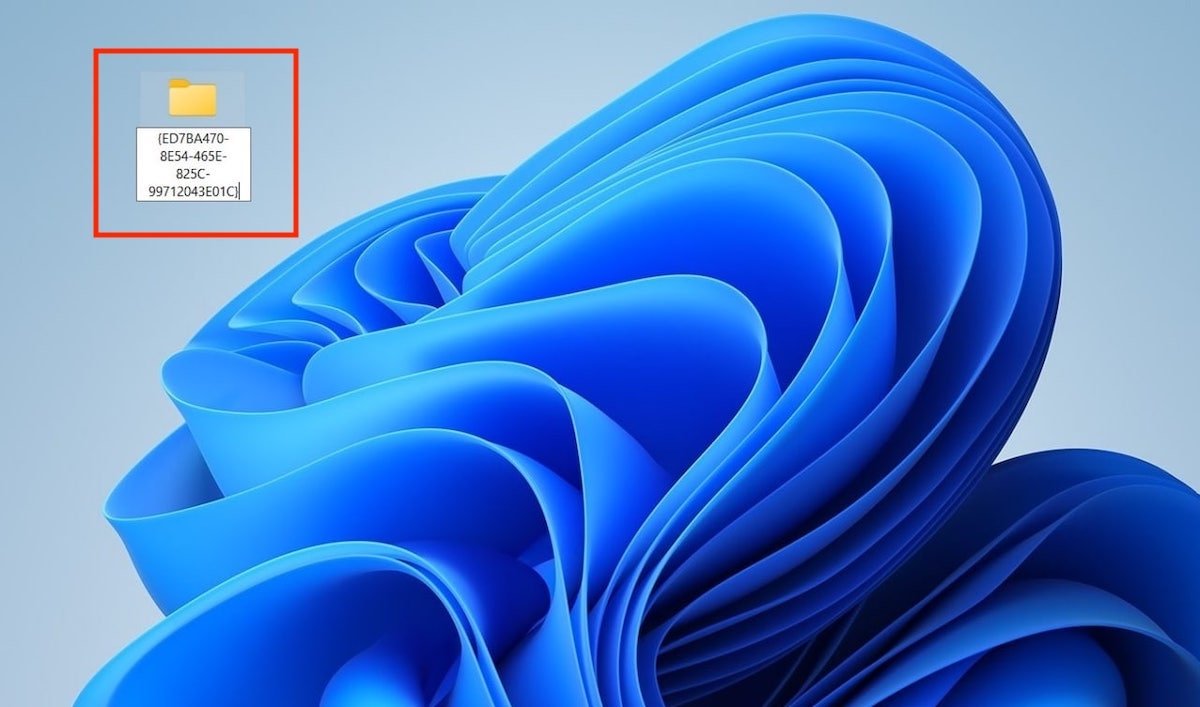 コードを入力しましょう
コードを入力しましょう
これでフォルダーは無数のコンフィグレーション機能へのショートカットに変わります。ダブルクリックするだけでファイルエクスプローラーへアクセスすることができます。
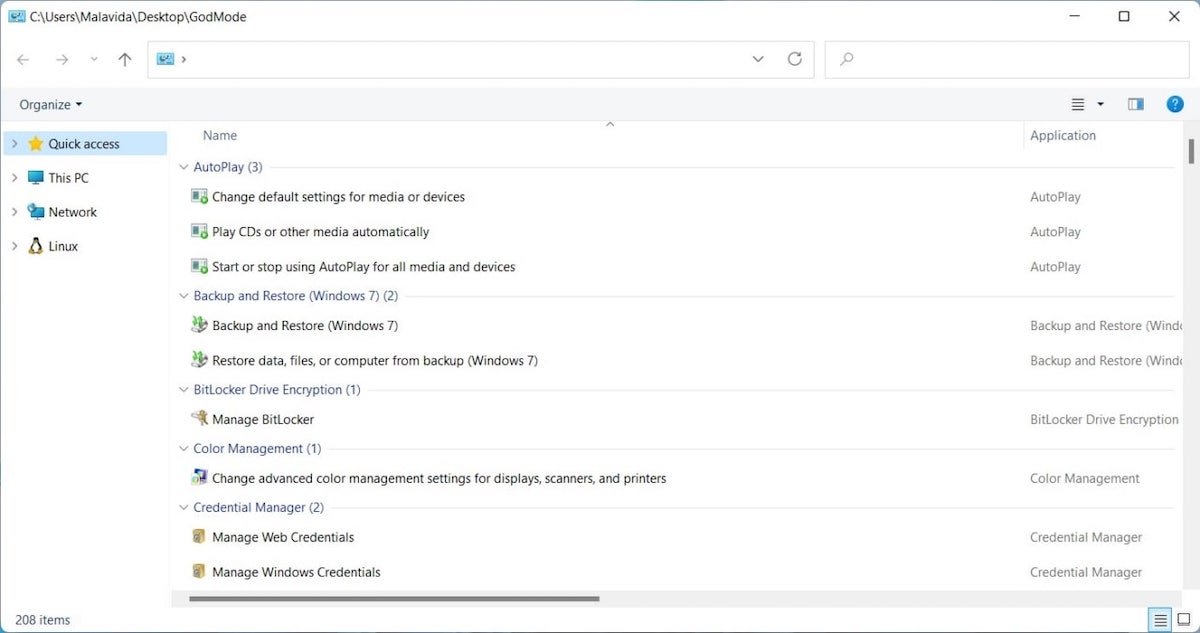 Windows 11の神モード
Windows 11の神モード
上述したように、これらの機能の多くは複数の方法でアクセスすることができます。これはつまり、アクセスするにはこの方法を利用する必要がないことを意味します。例えば、Change how Windows searchesコンフィグレーションを見てみましょう。
 Windows 11のインデックスを変えるための設定
Windows 11のインデックスを変えるための設定
Windowsの検索を利用してもアクセスできます。
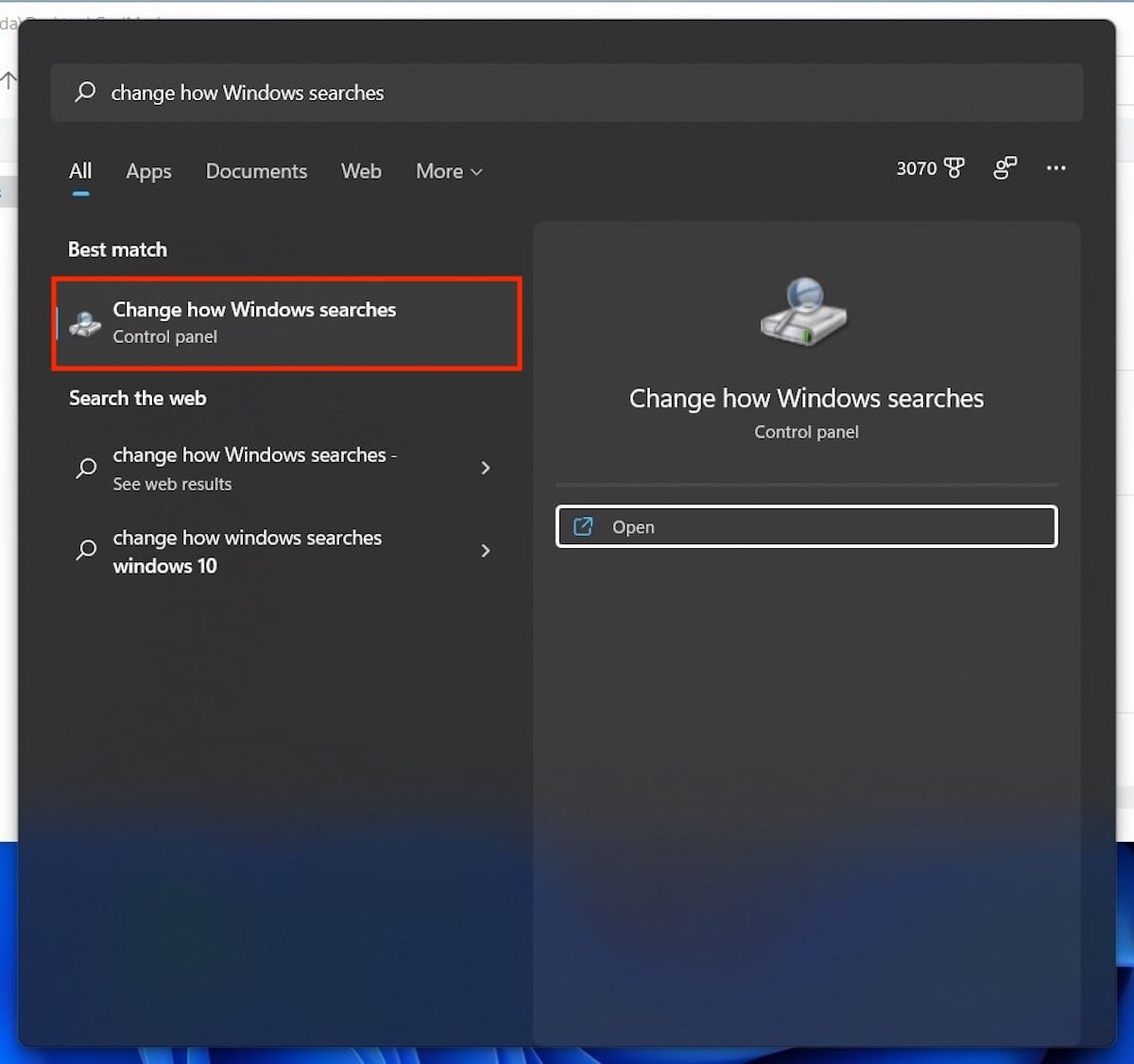 Windows 11の検索の類似オプション
Windows 11の検索の類似オプション
なので、このステップを行うのは主にシステムの高度なコンフィグレーションをすべてまとめて見る際に有用となります。